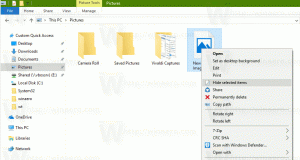Iespējot slinko ielādi pārlūkprogrammā Google Chrome
Šobrīd Google Chrome ir vispopulārākā tīmekļa pārlūkprogramma. Tas ir pieejams operētājsistēmām Windows, Linux, Mac un Android. Tajā ir iekļauta interesanta funkcija – slinka attēlu un kadru ielāde –, kas pēc noklusējuma nav iespējota. Šodien mēs redzēsim, kā to aktivizēt, lai ātrāk ielādētu vietnes.
Reklāma
Pārlūkā Google Chrome ir vairākas noderīgas iespējas, kas ir eksperimentālas. Nav paredzēts, ka tos izmanto regulāri lietotāji, taču entuziasti un testētāji var tos viegli ieslēgt. Šīs eksperimentālās funkcijas var ievērojami uzlabot pārlūkprogrammas Chrome lietotāja pieredzi, iespējojot papildu funkcionalitāti.
Viena no šādām funkcijām ir režīms Attēls attēlā. Tas atver tīmekļa pārlūkprogrammā atskaņotos videoklipus nelielā pārklājuma logā, ko var pārvaldīt atsevišķi no pārlūkprogrammas loga.
Šī eksperimentālā funkcija ir pieejama, sākot no Google Chrome 70 Canary Build un ir jāiespējo ar īpašu karogu. Tātad, lai izmēģinātu šo funkciju, jums jāinstalē jaunākā Canary versija. Pēc tam izpildiet tālāk sniegtos norādījumus.
Lai iespējotu slinko ielādi pārlūkprogrammā Google Chrome, rīkojieties šādi.
- Atveriet pārlūkprogrammu Google Chrome un adreses joslā ierakstiet šādu tekstu:
chrome://flags/#enable-lazy-image-loading
Tādējādi tiks atvērta karogu lapa ar attiecīgo iestatījumu.
- Karogs ir atspējots ārpus kastes. Izvēlieties opciju Iespējots no nolaižamā saraksta blakus objekta aprakstam.

- Tagad adreses joslā ierakstiet vai ielīmējiet tālāk norādīto.
chrome://flags/#enable-lazy-frame-loading
- Iespējot karogu.
- Restartējiet Google Chrome, aizverot to manuāli, vai arī varat izmantot Atsākt pogu, kas parādīsies pašā lapas apakšā.

Funkcija tagad ir iespējota.
Pēc tam pārlūkprogramma prioritāti piešķirs lietotājam redzamajam saturam, vienlaikus atliekot renderēšanas procesu attēliem un kadriem, kas lietotājam nav redzami. Kopš šī raksta to pašu funkcionalitāti var izmantot tīmekļa pārziņi, izmantojot JavaScript. Pārlūks Chrome grasās to mainīt, padarot šo funkciju pārlūkprogrammas vietējo, renderējot smagu saturu pēc pieprasījuma.